집 >소프트웨어 튜토리얼 >사무용 소프트웨어 >RAR 압축 파일의 압축을 푸는 방법은 무엇입니까?
RAR 압축 파일의 압축을 푸는 방법은 무엇입니까?
- 王林앞으로
- 2024-02-18 11:40:171472검색
php 편집기 Apple에서 RAR 압축 파일의 압축을 푸는 방법을 소개합니다. RAR 형식은 일반적인 파일 압축 형식 중 하나입니다. RAR 파일의 압축을 풀면 압축된 패키지의 파일을 빠르게 얻을 수 있습니다. RAR 파일의 압축을 해제하는 방법은 매우 간단합니다. WinRAR 또는 7-Zip과 같은 특수 압축 해제 소프트웨어를 사용하거나 컴퓨터에서 RAR 파일을 직접 마우스 오른쪽 버튼으로 클릭하고 지정된 위치에 압축 해제를 선택할 수 있습니다. 작동하기 쉽고 빠르고 효율적입니다!
파일의 압축을 풀려면 7-Zip, WinRAR, WinMount 및 RAR 형식을 지원하는 기타 도구와 같은 해당 압축 풀기 소프트웨어를 사용해야 합니다. 압축 파일의 형식에 따라 적절한 압축 해제 소프트웨어를 선택하는 것이 중요합니다.
Windows 10 시스템을 예로 들면, 먼저 소프트웨어 스토어나 공식 웹사이트에서 7-Zip과 같은 압축 해제 소프트웨어를 다운로드합니다.
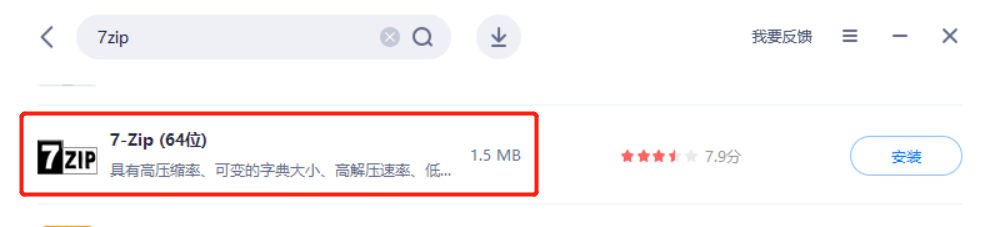
소프트웨어를 다운로드 및 설치한 후 압축을 풀 압축 파일을 선택하고 마우스 오른쪽 버튼을 클릭한 후 7-Zip 옵션 목록에서 "파일 추출" 또는 "현재 위치로 추출"을 선택하세요.
압축 해제 후 저장 경로를 사용자 지정하고 관련 옵션을 설정하려면 "파일 추출"을 선택하고, 압축 파일이 있는 폴더에 직접 추출하려면 "현재 위치로 추출"을 선택하세요.
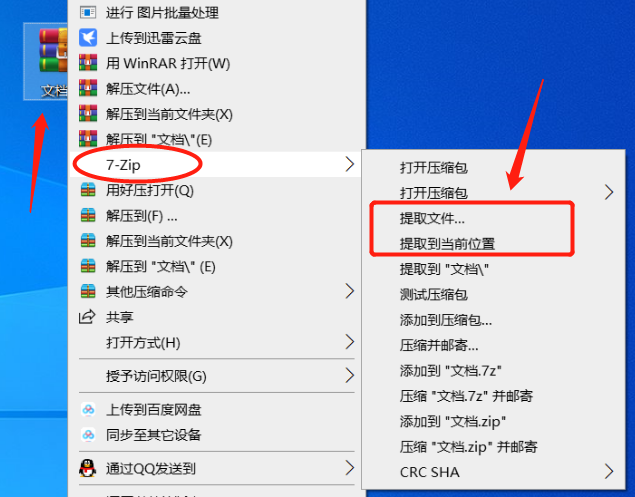
"파일 추출"을 선택하면 "추출 페이지"가 나타납니다. 해당 페이지에서 압축 해제 후 저장 경로 선택, 압축 해제된 파일 이름 수정 등을 할 수 있습니다. 설정 후 "확인"을 클릭하고 RAR 파일의 압축이 풀립니다.
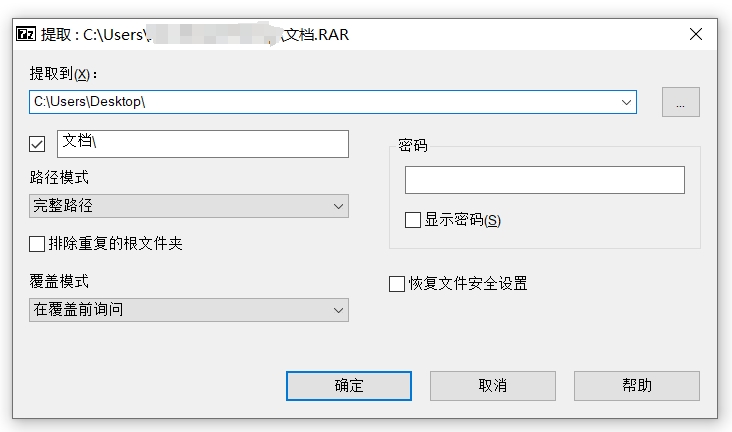
RAR 압축 파일을 연 다음 압축을 풀 수도 있습니다.
7-Zip 소프트웨어를 통해 RAR 압축 파일을 연 후 메뉴 옵션 "추출"을 클릭하고 팝업 "복사" 페이지에서 압축 해제 저장 경로를 결정한 다음 "확인"을 클릭하여 파일의 압축을 해제하세요.
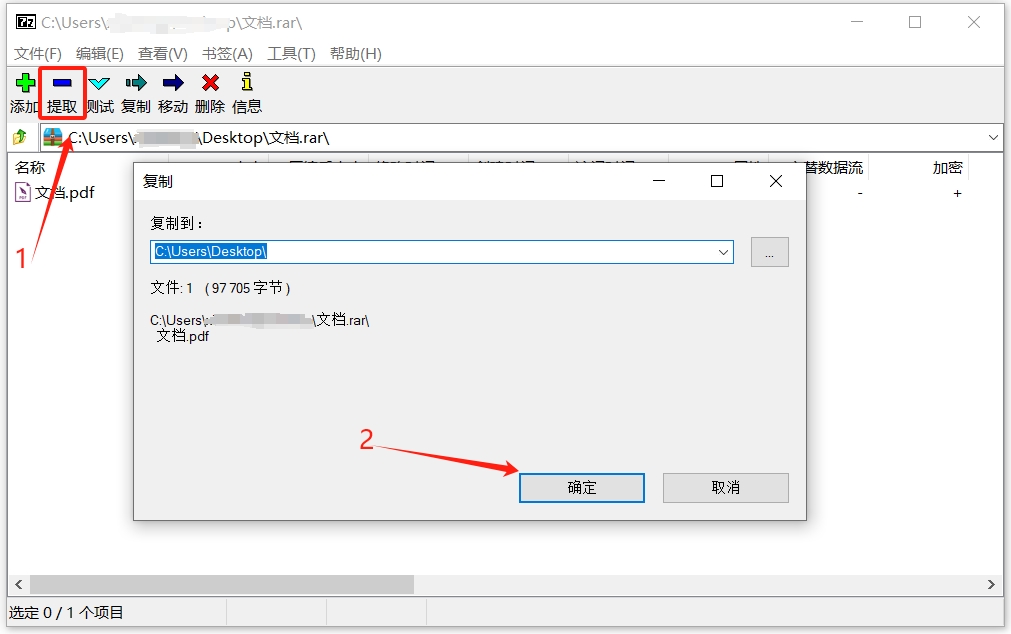
WinRAR 소프트웨어와 같은 다른 압축 해제 소프트웨어를 사용하는 압축 해제 단계는 기본적으로 동일합니다. 파일 압축을 풀려면 "파일 추출" 또는 "현재 폴더로 추출"을 선택합니다.
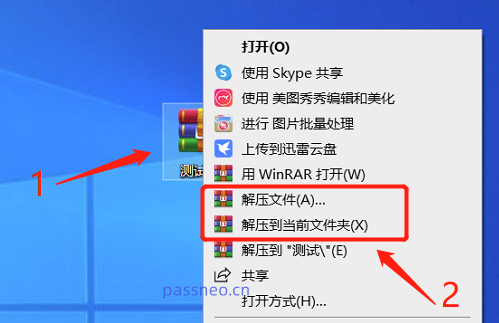
주의해야 할 점은 RAR 압축 파일이 원래 "비밀번호로 보호"된 경우 어떤 압축 해제 소프트웨어를 사용하든 성공적으로 압축을 풀려면 압축을 풀 때 원래 설정된 비밀번호를 입력해야 한다는 것입니다.
7-Zip 압축 해제 및 비밀번호 입력 페이지:
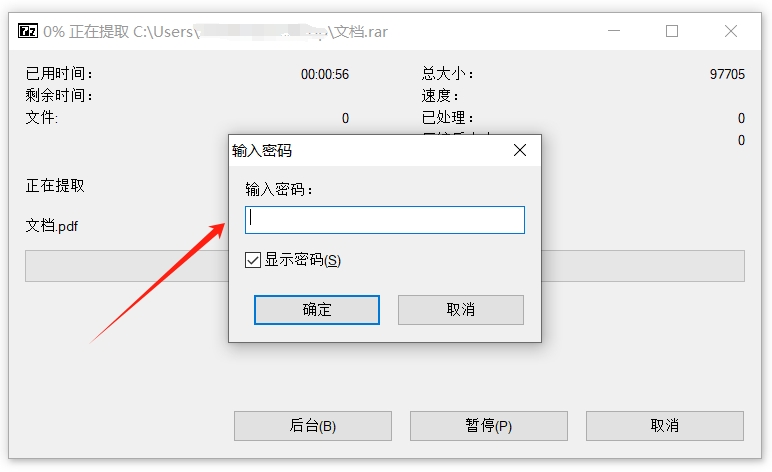
WinRAR 압축 해제 및 비밀번호 입력 페이지:
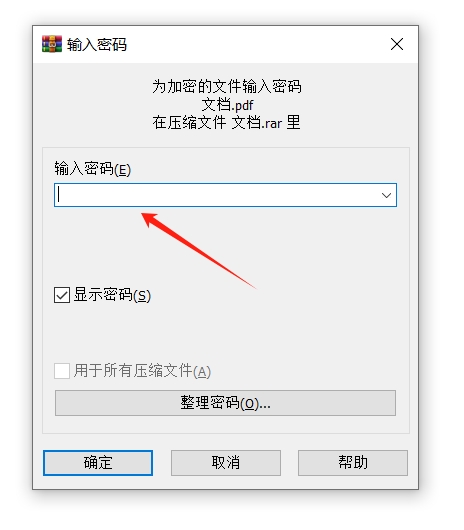
RAR 파일에 비밀번호가 설정되어 있지만 비밀번호를 잊어버린 경우 어떤 압축 해제 소프트웨어를 사용해도 파일의 압축을 풀 수 없습니다. 이런 경우에는 도구를 사용하여 문제를 해결할 수 있습니다.
Pepsi Niu RAR 비밀번호 복구 도구를 예로 들어보겠습니다. 비밀번호로 RAR 파일의 압축을 직접 풀 수는 없지만 RAR 파일의 비밀번호를 검색하는 데 도움이 될 수 있습니다. 이 도구는 RAR 파일을 가져온 후 4가지 검색 방법을 제공합니다. 방법 중 하나 이상을 선택하고 프롬프트를 따르십시오.
도구 링크: Pepsi Niu RAR 비밀번호 복구 도구
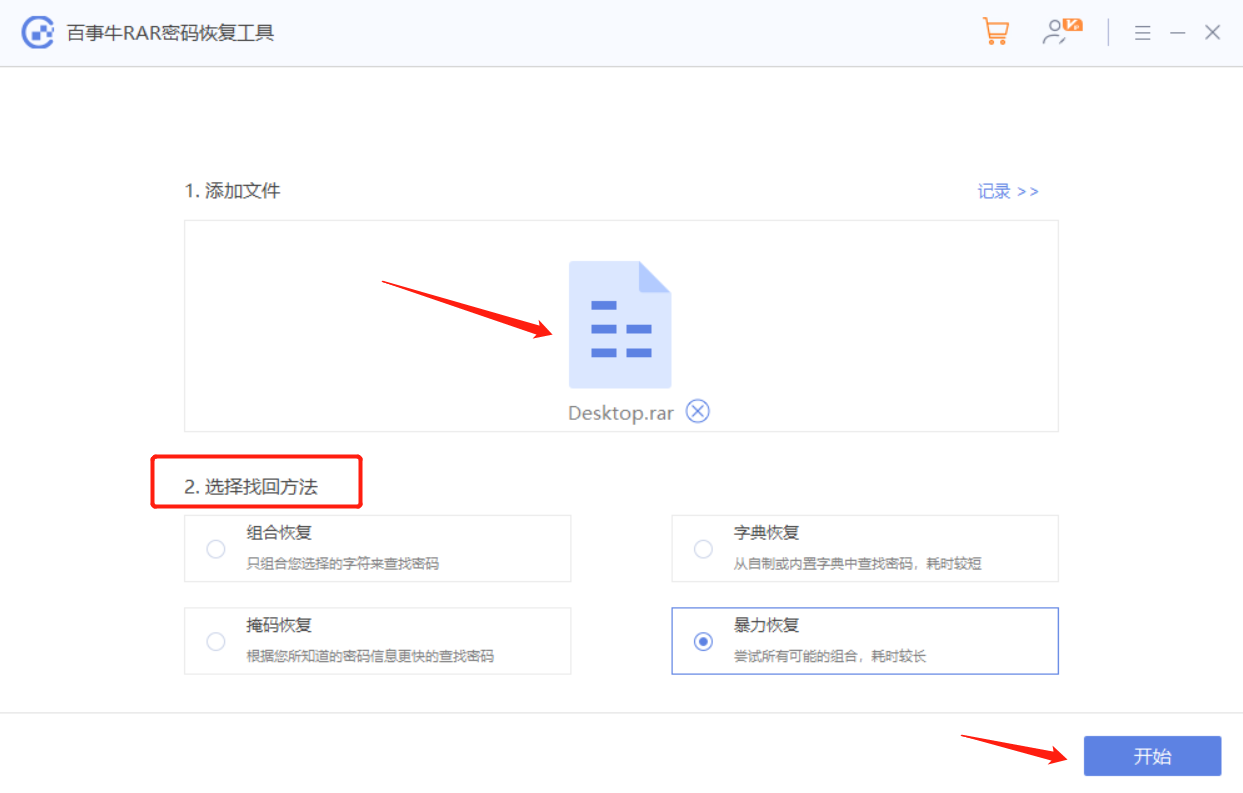
작업이 완료된 후 비밀번호가 검색될 때까지 기다리세요.
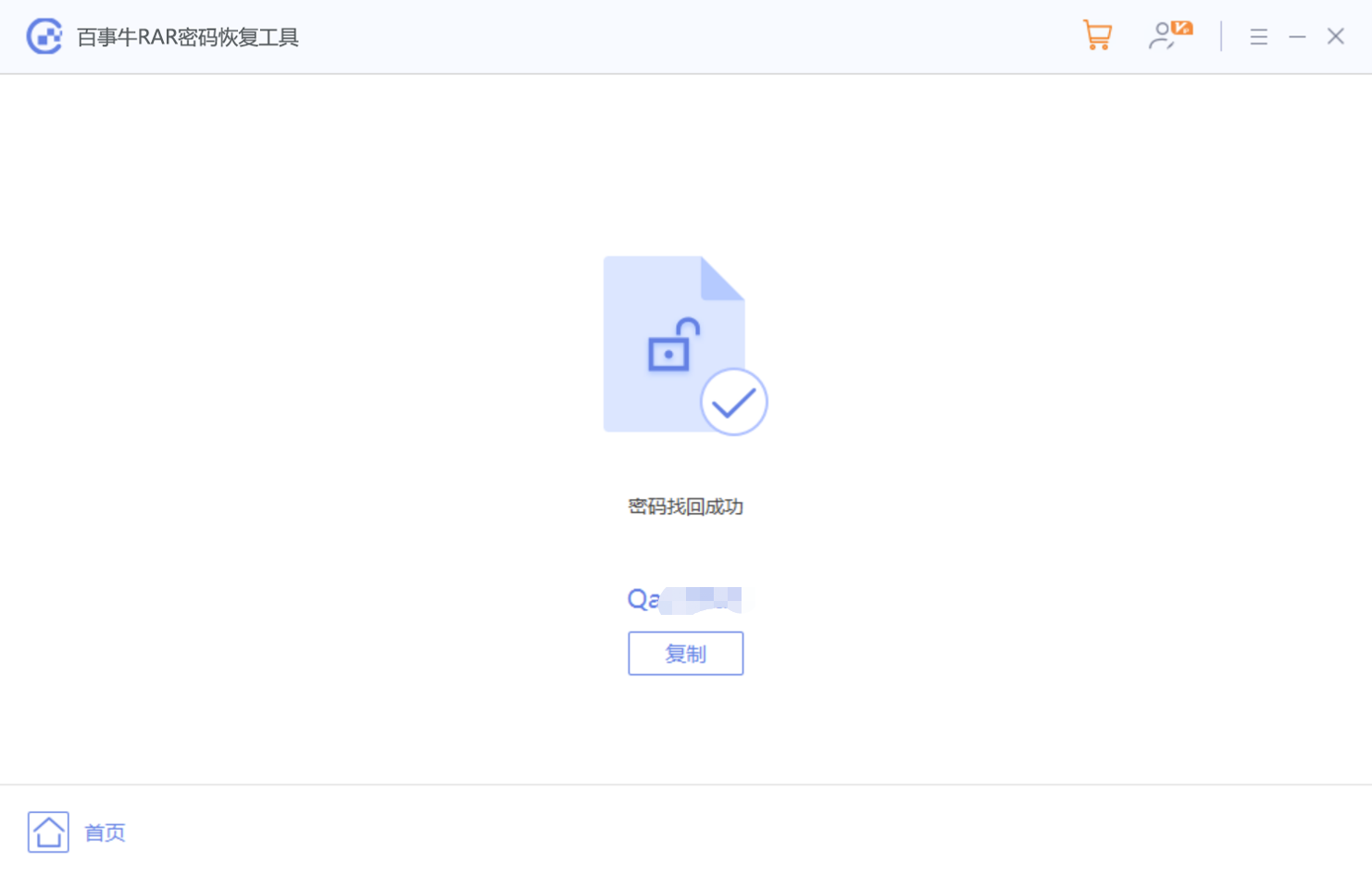
위 내용은 RAR 압축 파일의 압축을 푸는 방법은 무엇입니까?의 상세 내용입니다. 자세한 내용은 PHP 중국어 웹사이트의 기타 관련 기사를 참조하세요!

